win10跳过登录密码直接进入设置方法 win10怎么跳过登录界面
更新时间:2021-01-06 17:24:20作者:zhong
我们在开机的时候,会经过登录界面在进入桌面的,但也很多用户就不喜欢了喜欢直接进入桌面不用在经过登录界面输入登录密码,这就可以设置跳过登录界面,那么win10怎么跳过登录界面呢,下面小编给大家分享win10跳过登录密码直接进入桌面的设置方法。
推荐系统:win10 64位专业版
解决方法:
1、右击开始,点击运行。
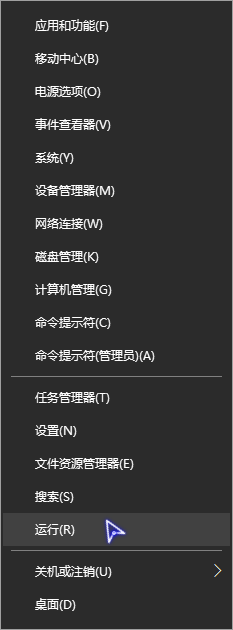
2、输入regedit,回车或者点击确定。
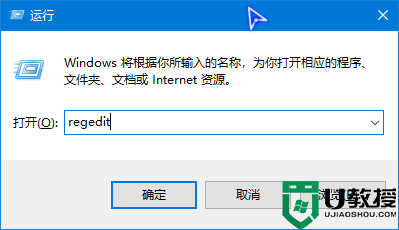
3、在地址栏输入:计算机\HKEY_LOCAL_MACHINE\SOFTWARE\Policies\Microsoft\Windows,回车。

4、右击Windows项,指向新建,点击项,命名:Personalization。
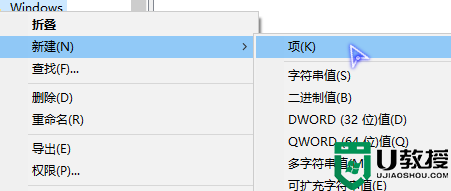
5、点击Personalization项,在右侧右击新建个DWORD(32位)值,命名:NoLockScreen。
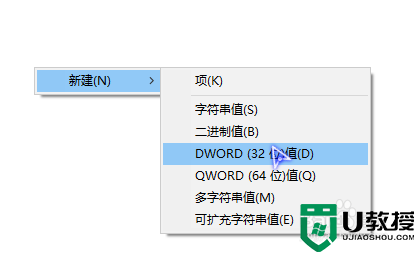
6、双击打开NoLockScreen项,数值更改为1,回车。
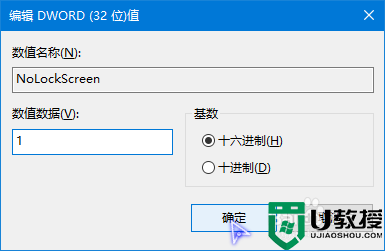
以上就是win10跳过登录密码直接进入桌面的设置方法,有想直接进入桌面的,可以按上面的方法来进行设置。
win10跳过登录密码直接进入设置方法 win10怎么跳过登录界面相关教程
- win10系统设置跳过microsoft登录怎么设置 win10如何跳过microsoft登录
- 最新win10锁频跳过登录直接进入桌面怎么设置
- 安装win10通过microsoft登录怎么跳过
- win10登录界面黑屏怎么办 win10进入登录界面黑屏修复方法
- win10怎样绕过密码进入系统 跳过win10开机密码的方法
- win10登录密码到期怎么解决 win10设置密码永不过期的方法
- win10系统连接cmcc等需要登录账号密码的wifi热点不会跳出登录页面怎么办
- win10免密码自动登录怎么设置 win10如何取消开机密码登录
- win10休屏登录不用密码如何设置 win10如何取消休眠密码登录
- win10系统登录界面怎样取消 快速取消win10登录界面的方法
- Win11如何替换dll文件 Win11替换dll文件的方法 系统之家
- Win10系统播放器无法正常运行怎么办 系统之家
- 李斌 蔚来手机进展顺利 一年内要换手机的用户可以等等 系统之家
- 数据显示特斯拉Cybertruck电动皮卡已预订超过160万辆 系统之家
- 小米智能生态新品预热 包括小米首款高性能桌面生产力产品 系统之家
- 微软建议索尼让第一方游戏首发加入 PS Plus 订阅库 从而与 XGP 竞争 系统之家
热门推荐
win10系统教程推荐
- 1 window10投屏步骤 windows10电脑如何投屏
- 2 Win10声音调节不了为什么 Win10无法调节声音的解决方案
- 3 怎样取消win10电脑开机密码 win10取消开机密码的方法步骤
- 4 win10关闭通知弹窗设置方法 win10怎么关闭弹窗通知
- 5 重装win10系统usb失灵怎么办 win10系统重装后usb失灵修复方法
- 6 win10免驱无线网卡无法识别怎么办 win10无法识别无线网卡免驱版处理方法
- 7 修复win10系统蓝屏提示system service exception错误方法
- 8 win10未分配磁盘合并设置方法 win10怎么把两个未分配磁盘合并
- 9 如何提高cf的fps值win10 win10 cf的fps低怎么办
- 10 win10锁屏不显示时间怎么办 win10锁屏没有显示时间处理方法

